Burkert 3360 Electromotive 2 way angle seat control valve Manuel utilisateur
Vous trouverez ci-dessous de brèves informations sur ME31. Ce module d'affichage permet de régler et de surveiller facilement les paramètres spécifiques à l'application. Il offre une interface utilisateur claire pour afficher et modifier les paramètres de l'appareil, avec une structure de commande à deux niveaux pour un accès facile aux réglages et aux diagnostics. L'utilisateur peut personnaliser les vues, configurer les alarmes, ajuster l'écran et régler la langue.
PDF
Télécharger
Document
Type ME31 Display-Modul Utilisation de l'affichage CONFIGURATION Vue 1 sur 1 Manuel d‘utilisation - Logiciel Débit l/min 10.0 Temperature 21.2 °C We reserve the right to make technical changes without notice. Technische Änderungen vorbehalten. Sous réserve de modifications techniques. © Bürkert Werke GmbH & Co. KG, 2014 - 2018 Operating Instructions 1809/03_FR-FR_00810437 / Original DE Utilisation de l'écran type ME31 Utilisation de l'écran type ME31 Sommaire 1 3 5 6 7 MANUEL....................................................................................................................................................................................................5 1.1 Symboles.....................................................................................................................................................................................5 1.2 Définitions des termes.........................................................................................................................................................6 INDICATIONS GÉNÉRALES............................................................................................................................................................7 3.1 Adresse........................................................................................................................................................................................7 3.2 Informations sur Internet....................................................................................................................................................7 4.1 Description.................................................................................................................................................................................7 INTERFACE UTILISATEUR...............................................................................................................................................................8 5.1 Zones de l'affichage..............................................................................................................................................................9 5.2 Structure de commande..................................................................................................................................................10 5.2.1 Vue d'ensemble....................................................................................................................................10 5.2.2 Description des vues..........................................................................................................................11 CONTENU ET UTILISATION DES VUES................................................................................................................................17 6.1 Vues (niveau 1).....................................................................................................................................................................17 6.2 Vue de configuration (niveau 1)...................................................................................................................................18 6.3 Vues détaillées (niveau 2)...............................................................................................................................................20 6.3.1 Diagnostic.............................................................................................................................................21 6.3.2 Paramètre..............................................................................................................................................21 6.3.3 Maintenance.........................................................................................................................................21 RÉGLAGE ET COMMANDE...........................................................................................................................................................22 7.1 Passer aux vues détaillées.............................................................................................................................................22 7.2 Régler l'écran.........................................................................................................................................................................23 7.2.1 Passer à la vue détaillée Paramètres pour les réglages de l'écran..........................................23 7.2.2 Régler la luminosité du rétroéclairage............................................................................................24 7.2.3 Régler le contraste..............................................................................................................................24 7.2.4 Régler l'économiseur d'écran...........................................................................................................24 7.2.5 Désactiver l‘économiseur d‘écran et déverrouiller l‘affichage...................................................25 3 français Utilisation de l'écran type ME31 7.3 7.4 Réglages généraux.............................................................................................................................................................26 7.3.1 Passer à la vue détaillée Paramètres pour les Réglages généraux.........................................27 7.3.2 Régler la langue...................................................................................................................................27 7.3.3 Régler les données büS....................................................................................................................28 7.3.4 Régler les unités..................................................................................................................................29 7.3.5 Régler la date et l'heure.....................................................................................................................29 7.3.6 Régler ou désactiver l'indicateur d'état de l'anneau lumineux à LED......................................30 7.3.7 Régler les limites d'alarme pour la tension d'alimentation et la température de l'appareil.31 7.3.8 Quick start.............................................................................................................................................32 7.3.9 Activer ou désactiver la protection par mot de passe, changer le mot de passe (code PIN).........................................................................................................................................................32 7.3.10 Réinitialiser l'appareil ou le produit sur les réglages d'usine ou le redémarrer.....................33 Modifier les vues (niveau 1)...........................................................................................................................................34 7.4.1 Ouvrir le menu contextuel..................................................................................................................34 7.4.2 Ajouter ou supprimer une vue..........................................................................................................35 7.4.3 Changer le titre....................................................................................................................................35 7.4.4 Changer disposition...........................................................................................................................36 7.4.5 Sélectionner les valeurs.....................................................................................................................37 7.4.6 Sélectionner les valeurs pour le graphe (tendance)...................................................................37 7.4.7 Changer d'unité...................................................................................................................................38 7.5 Entrer les valeurs à l'aide de l'assistant de saisie.............................................................................................39 7.6 Menu contextuel...................................................................................................................................................................40 7.6.1 7.7 8 Menu contextuel : Créer un raccourci ou supprimer un raccourci..........................................41 Niveau d'utilisateur (droits d’utilisateur).................................................................................................................42 7.7.1 Changer de niveau d'utilisateur........................................................................................................43 7.7.2 Activer ou désactiver la protection par mot de passe................................................................43 MESSAGES D'ERREUR ET MESSAGES D'ÉTAT...............................................................................................................44 8.1 Messages d'état de l'appareil........................................................................................................................................44 8.1.1 Messages d'état dans la barre d'information à l'écran................................................................44 8.1.2 Messages d'état sur l'anneau lumineux à LED..............................................................................45 8.2 Afficher les messages.......................................................................................................................................................46 8.3 Autres messages.................................................................................................................................................................46 4 français Utilisation de l'écran type ME31 Manuel 1 MANUEL Le manuel décrit l'utilisation de base de l'écran destiné aux appareils Bürkert. Conservez ce manuel de sorte qu'il soit accessible à tout utilisateur et à disposition de tout nouveau propriétaire du produit. AVERTISSEMENT ! Informations pour la sécurité. Vous trouverez les consignes de sécurité et les informations concernant l'utilisation des appareils ou produits de communication dans le manuel correspondant. Le non-respect de ces consignes peut entraîner des situations dangereuses. ▶▶Le manuel doit être lu et compris. 1.1 Symboles DANGER ! Met en garde contre un danger imminent. ▶▶Le non-respect peut entraîner la mort ou de graves blessures. AVERTISSEMENT ! Met en garde contre une situation éventuellement dangereuse. ▶▶Risque de blessures graves, voire d'accident mortel en cas de non-respect. ATTENTION ! Met en garde contre un risque possible. ▶▶Le non-respect peut entraîner des blessures moyennes ou légères. REMARQUE ! Met en garde contre des dommages matériels. ▶▶L'appareil ou l'installation peut être endommagé(e) en cas de non-respect. désigne des informations complémentaires importantes, des conseils et des recommandations. renvoie à des informations dans le présent manuel ou dans d'autres documents. 5 français Utilisation de l'écran type ME31 Manuel ▶▶identifie une consigne pour éviter un danger. →→identifie une opération que vous devez effectuer. identifie un résultat. 1.2 Définitions des termes Le terme « appareil » ou « produit » utilisé dans ce manuel désigne des appareils ou des produits de communication. 2 UTILISATION CONFORME L'utilisation non conforme du module d'affichage peut présenter des risques pour les personnes, les installations à proximité et l'environnement. L'utilisation de l'écran est conçue pour la communication des appareils Bürkert. ▶▶Lors de l'utilisation, il convient de respecter les données et conditions d'utilisation et d'exploitation admissibles de chaque appareil ou produit, spécifiées dans les documents contractuels et dans le manuel. ▶▶Utiliser le module d'affichage uniquement en association avec les appareils et composants étrangers recommandés et homologués par Bürkert. ▶▶Les conditions pour l'utilisation sûre et parfaite sont une installation dans les règles ainsi qu'une utilisation et une maintenance soigneuses. ▶▶Utiliser le module d'affichage uniquement de manière conforme. 6 français Utilisation de l'écran type ME31 Indications générales 3 INDICATIONS GÉNÉRALES 3.1 Adresse Allemagne Bürkert Fluid Control Systems Sales Center Christian-Bürkert-Str. 13-17 D-74653 Ingelfingen Tél. + 49 (0) 7940 - 10 91 111 Fax + 49 (0) 7940 - 10 91 448 E-mail : [email protected] International Les adresses se trouvent sur Internet sous : www.burkert.com 3.2 Informations sur Internet Vous trouverez le manuel et les fiches techniques concernant les types d'appareil sur internet sur : www.buerkert.fr 4 DESCRIPTION DU PRODUIT 4.1 Description Le module d'affichage permet un réglage et une surveillance aisés des paramètres spécifiques à l'application. Caractéristiques : • Interface utilisateur synoptique pour afficher et modifier des paramètres sur l'appareil ou le produit. 7 français Utilisation de l'écran type ME31 Interface utilisateur 5 INTERFACE UTILISATEUR L'interface utilisateur est composée d'un affichage et de boutons tactiles. CONFIGURATION Vue 1 sur 1 Bouton retour Figure 1 : Débit Affichage l/min 10.0 °C Temperature 21.2 Bouton de navigation Bouton de menu Vue d'ensemble Touche Description Pression brève : Bouton retour Retour Si l'utilisateur effectue des modifications sans les enregistrer, une fenêtre de demande s'affiche, demandant si les modifications doivent être enregistrées. Pression prolongée :Retour à la vue 1 • Effectuer une sélection et des réglages dans les Menus. • Changer de vue Seulement dans les vues, la vue de configuration et la vue détaillée sont disponibles. Boutons de navigation • Appliquer la sélection (par ex. dans le cas des champs d'options). • Sélectionner la Zone de configuration ou le Menu. Bouton de menu Pression brève : Confirmer la sélection Enregistrer la sélection Suivant (dans l'assistant de saisie) Pression prolongée : Ouvrir le menu contextuel 8 Tableau 1 : Description de l'interface utilisateur français Utilisation de l'écran type ME31 Interface utilisateur 5.1 Zones de l'affichage Barre d'information Symbole niveau d'utilisateur Désignation de la vue ou de la configuration Symbole état de l'appareil (NAMUR) Désignation de la vue détaillée ou du menu DIAGNOSTIC Paramètre Language Mots de passe Unités physique Zone de navigation et d'application Retour Figure 2 : Symboles spécifiques à l'appareil Réglages généraux French [+] MAINTENANCE Onglet Navigation vers la gauche Navigation vers le haut possible Onglet Navigation vers la droite Navigation vers le 1er menu possible Navigation vers le bas ou le haut Régler ou confirmer Vue d'ensemble de l’affichage (exemple) Zone Description Barre d'information Désignation de la vue ou de la zone de configuration Affichage du statut de l'appareil (NAMUR) Affichage du niveau d'utilisateur Affichage des symboles spécifiques à l'appareil Désignation Désignation de la vue détaillée ou du menu Onglet à droite ou à gauche Changement de vue Zone de navigation et d'application Affichage de valeurs de process ou de graphes (tendance) dans les vues. Sélection de la zone de configuration ou du menu selon la vue. Affichage de valeurs ou de réglages dans les vues. Sélection, saisie de valeurs ou lancement d'assistants de saisie ou de fonctions dans les menus. Tableau 2 : Description des zones de l’affichage Vous trouverez une description détaillée dans le chapitre correspondant du présent manuel. 9 français Utilisation de l'écran type ME31 Interface utilisateur 5.2 Structure de commande 5.2.1 Vue d'ensemble Vue 1 sur 1 Sélectionner la zone de configuration Capteur SAW CONFIGURATION F Vue 1 Niveau 1 CONFIGURATION Débit * l/min 10.0 °C Température 21.2 T Vue de configuration Vue 1 Maintenance Appareil Process Électronique Capteur [+] [+] [+] [+] Débit volumique Totaliseur 1 Totaliseur 2 Vitesse de fluide Vue détaillée Diagnostic Menus d’affichage [+] [+] [+] [+] Vue détaillée Paramètre Menus de réglage PARAMETRE Capteur SAW Paramètre DIAGNOSTIC Capteur SAW Diagnostic MAINTENANCE Capteur SAW PARAMETRE Niveau 2 Lang drücken Information sur l‘appareil[+] Sens écoulement Stand.. Étalonnage [+] Simulation [+] Vue détaillée Maintenance Menus complémentaires * uniquement possible lorsque des vues personnalisées ont été créées. Figure 3 : Structure de commande (exemple) La structure de commande se compose de 2 niveaux avec un degré croissant de détails. Au niveau 1, l'utilisateur peut passer d'une vue à l'autre et à la vue de configuration via les touches de navigation . La vue 1 est prédéfinie, l'utilisateur peut en ajouter d'autres. Pour chaque zone de configuration, un maximum de 3 vues est disponible affichant les contenus relatifs à la zone de configuration sélectionnée, triés en fonction des paramètres, de la maintenance et du diagnostic (niveau 2). Les vues détaillées comprennent des menus pour le réglage et des fonctions. 10 français Utilisation de l'écran type ME31 Interface utilisateur 5.2.2 Description des vues Écran de charge Loading... Niveau 1 Vue 1 Vue 1 sur 1 Vue qui apparaît : CONFIGURATION Débit • après le démarrage du système 10.0 • après une pression prolongée sur la touche l/min Vue pour des valeurs ou des graphes (tendance). Vue x sur x : Vue personnalisée pour des valeurs ou des graphes (tendance) Vue 2 Vue 3 sur 3 Valeur 1 Valeur 2 Valeur Valeur Unité Vue librement modifiable par l'utilisateur. Unité Valeur 3 Valeur 4 Éléments possibles : Valeur Valeur • Valeurs de process Unité . Unité • Graphes (tendances) Vue 3 sur 3 Pa • Widgets en fonction de l'appareil CO2 Vue 2 L'utilisateur peut créer jusqu'à 4 vues personnalisées pour des valeurs ou des graphes. 98 100 80 60 40 20 23 t Vue de configuration CONFIGURATION Dans la vue de configuration, les zones de configuration possibles sont affichées et peuvent être sélectionnées. T Capteur SAW Vue 1 F Navigation dans la vue de configuration : →→Sélectionner la zone de configuration à l'aide des touches . →→Passer à la vue détaillée Paramètres à l'aide de la touche . 11 français Utilisation de l'écran type ME31 Interface utilisateur Niveau 2 Vue détaillée Diagnostic Capteur SAW Vue pour la représentation de valeurs. Diagnostic [+] [+] [+] [+] PARAMETRE Appareil Process Électronique Capteur Vue détaillée Paramètres Capteur SAW Vue pour la représentation et le réglage de valeurs. DIAGNOSTIC Débit volumique Totaliseur 1 Totaliseur 2 Vitesse de fluide [+] [+] [+] [+] MAINTENANCE Paramètre Capteur SAW PARAMETRE Maintenance Information sur l‘appareil[+] Sens écoulement Stand.. Étalonnage [+] Simulation [+] Tableau 3 : Vue détaillée Maintenance Vue pour la représentation et le réglage de valeurs complémentaires et d'assistants de saisie. Description des vues Le contenu des vues détaillées dépend de la zone de configuration sélectionnée dans la vue de configuration. Si les vues Diagnostic et Maintenance n'ont pas de contenu, elles ne sont pas affichées. Navigation dans les vues détaillées : →→Passer d'une vue détaillée à l'autre à l'aide des touches →→Sélectionner le Menu à l'aide des touches →→Ouvrir le Menu à l'aide de la touche . . . 12 français Utilisation de l'écran type ME31 Interface utilisateur Menus pour le réglage ou la sélection Information sur l‘appareil Régler les valeurs ou textes du menu à l'aide du clavier virtuel Nom QW A S Z X abc T Y U I O P G H J K L B N M , . _ SPACE .?123 OK E R D F C V DEL Régler les valeurs du menu à l'aide des chiffres individuels Paramètre Temps max: 256 La valeur réglée jusqu'ici et les limites de la valeur réglable s'affichent. 0 1 0 s min: 0 Précédemment: 0 s Régler l‘adresse IPv4 du menu à l’aide des chiffres individuels IP address IP address La valeur réglée jusqu‘à présent est affichée en 4 blocs. 192.168.000.200 Les nombres de 0 à 255 peuvent être réglés dans chaque bloc. Précédemment: 192.168.000.100 Régler les valeurs du menu à l'aide du curseur Paramètre Luminosité % 70 0 100 Économiseur d‘écran Régler les valeurs du menu à l'aide du champ d'options Délai 15 minutes 30 minutes 60 minutes Une seule option peut être sélectionnée dans la liste. 13 français Utilisation de l'écran type ME31 Interface utilisateur Régler les valeurs du menu à l'aide de cases à cocher Afficheur Élément de menu Plusieurs entrées peuvent être sélectionnées dans la liste. Afficher menu Grouper Assortir Limiter Régler les valeurs du menu à l'aide du commutateur (toggle switch) Afficheur Test I Régler les valeurs du menu à l'aide d'un assistant de saisie Paramètre Language 1 / 11 English German French Afficheur L'utilisateur peut régler les valeurs ou lancer des fonctions à l'aide d'un assistant de saisie. Menu pour la représentation de textes Texte Bavaria ipsum dolor sit amet gwihss Stubn von Bladl om auf’n Gipfe om auf’n Gipfe Brotzeit des. Spotzerl i moan scho aa i hab an sodala kimmt Baamwach measi Jodler? Amoi Watschnbaam hob, Tableau 4 : Menus pour le réglage ou la sélection 14 français Utilisation de l'écran type ME31 Interface utilisateur Sélectionner DIAGNOSTIC Navigation dans les menus pour la saisie ou la sélection : Afficheur Paramètre Luminosité Contraste 70% 100% Economiseur d'écran [+] Confirmer Economiseur d'écran Délai Sélectionner (Appliquer) Enregistrer Activer (Appliquer) Enregistrer Sélectionner Confirmer Enregistrer 5 minutes 15 minutes 30 minutes 60 minutes Afficheur Elément de menu Afficher menu Grouper Assortir Limiter Information sur l'appareil Nom QW A S Z X abc E R D F C V DEL OK T Y U I O P G H J K L B N M , . _ SPACE .?123 OK Paramètre Sélectionner Temp Régler Enregistrer max: 256 0 0 0 s min: 0 Paramètre Luminosité % Enregistrer Sélectionner Enregistrer 70 0 100 Afficheur Test Afficheur Assistent Figure 4 : Régler 1/2 Continuer Afficheur Assistent Navigation dans les vues pour la saisie ou la sélection (exemples) français Continuer 2/2 15 Utilisation de l'écran type ME31 Interface utilisateur L'utilisateur peut également enregistrer les réglages à l'aide du menu contextuel : Enregistrer Paramètre Language Paramètre Pression prolongée Language English German French Figure 5 : Sélectionner English Liste de messages German Enregistrer French Ajouter un raccourci Enregistrer à l'aide du menu contextuel Enregistrer à l'aide du menu contextuel : Pression prolongée sur Enregistrer : Ouvrir le menu contextuel . Le réglage est enregistré. Si l'utilisateur effectue des modifications sans les enregistrer, une fenêtre de demande s'affiche en quittant le menu, demandant si les modifications doivent être enregistrées. Èconomiseur d‘écran Délai 15 minutes 30 minutes after 30 nach 60 minutes Minuten ? Sauver la modification after 60 minutes Figure 6 : Enregistrer la modification Ne pas enregistrer la modification Interrogation 16 français Utilisation de l'écran type ME31 Contenu et utilisation des vues 6 CONTENU ET UTILISATION DES VUES 6.1 Vues (niveau 1) L'utilisateur peut sélectionner et modifier différentes représentations pour les vues : Valeurs ou graphes (tendances). • La vue 1 est l'écran de démarrage après la mise en marche. • L'utilisateur peut créer jusqu'à 4 vues (vues personnalisées). • Dans chaque vue, une pression d'env. 1 s sur la touche permet de passer à la vue 1. Représentations possibles dans les vues. • Vue pour valeurs pour la représentation de valeurs de process • Vue pour graphes pour la représentation de valeurs de process sous forme de graphes (tendances) • Vues avec des valeurs spécifiques à l'appareil Configurer la vue, voir « 7.4 Modifier les vues (niveau 1) » à la page 34. Vue 3 sur 3 Pa 98 100 10.0 l/min Vue 1 sur 1 CO2 CONFIGURATION Débit Vue 2 CONFIGURATION Vue 1 sur 1 80 60 40 20 23 POS 71 % Hand t Figure 7 : Vue (exemple) Actions possibles : • Passer à la vue 1, vue de configuration ou aux vues personnalisées. • Sélectionner ou modifier la représentation (1 à 4 valeurs ou 1 à 2 graphes). • Ajouter ou supprimer une vue. • Changer le titre de la vue. • Changer de niveau d'utilisateur. 17 français Utilisation de l'écran type ME31 Contenu et utilisation des vues 6.2 Vue de configuration (niveau 1) La vue de configuration affiche les zones de configuration possibles. CONFIGURATION Capteur SAW Vue 1 F T Figure 8 : Vue de configuration (exemple) Actions possibles : • Sélectionner la zone de configuration. • Passer à la vue détaillée Paramètres de la zone de configuration sélectionnée. • Passer à la vue 1. • Changer de niveau d'utilisateur. • Afficher la vue générale des messages. Les configurations possibles dépendent de l'appareil ou du produit connecté. 18 français Utilisation de l'écran type ME31 Contenu et utilisation des vues Les configurations suivantes sont disponibles sur chaque appareil ou produit : Symbole Description Réglages de l'écran Écran • Luminosité • Contraste • Économiseur d'écran Réglages pour (selon le niveau d'utilisateur) : • Régler la langue • Date et heure • Indicateur d'état de l'anneau lumineux à LED • Réglages büS Réglages généraux • Limites d'alarme pour la tension et la température • Afficheur d‘informations d‘appareil, d‘informations de logiciel et de valeurs de diagnostic • Démarrage rapide • Activer la protection par mot de passe et changer le mot de passe • Activer les fonctions de diagnostic • Régler les unités • Réinitialiser ou redémarrer l'appareil Tableau 5 : Configurations 19 français Utilisation de l'écran type ME31 Contenu et utilisation des vues 6.3 Vues détaillées (niveau 2) Les vues détaillées montrent des informations et des réglages relatifs à la Zone de configuration sélectionnée (vue de configuration). Les vues détaillées comprennent des Menus pour la commande et l'affichage. Diagnostic Paramètre Maintenance [+] [+] [+] [+] PARAMETRE Appareil Process Électronique Capteur Débit volumique Totaliseur 1 Totaliseur 2 Vitesse de fluide Vue détaillée Diagnostic Vue détaillée Diagnostic Figure 9 : [+] [+] [+] [+] PARAMETRE Capteur SAW DIAGNOSTIC Capteur SAW MAINTENANCE Capteur SAW Information sur l‘appareil[+] Sens écoulement Stand.. Étalonnage [+] Simulation [+] Vue détaillée Maintenance Vues détaillées (exemple) Si les vues Diagnostic et Maintenance n'ont pas de contenu, elles ne sont pas affichées. Actions possibles : • Sélectionner le menu. • Passer d'une vue détaillée à une autre. • Retourner à la vue de configuration. • Passer à la vue 1. • Changer de niveau d'utilisateur. Description des menus possibles : Symbole Description Domaine Nom Nom Tableau 6 : [+] Appareil 1 Appareil 1 Sous-menu disponible. Menu de réglage ou menu de représentation disponible. Le menu de réglage ou le menu de représentation est en lecture seule pour le niveau d'utilisateur actuel. Menu (exemple) Vous trouverez une description détaillée des menus et des réglages nécessaires dans le manuel respectif de l'appareil ou du produit. 20 français Utilisation de l'écran type ME31 Contenu et utilisation des vues 6.3.1 Diagnostic La vue détaillée Diagnostic montre des informations, des réglages et des valeurs relatifs à la zone de configuration sélectionnée, p. ex. des informations de bus, des informations sur l'appareil ou des informations sur l'état. L'utilisateur ne peut effectuer aucun réglage ici. Éléments ou actions possibles : Capteur SAW • Affichage d'informations. Diagnostic [+] [+] [+] [+] PARAMETRE Appareil Process Électronique Capteur • Passer à la vue détaillée Paramètres. • Retourner à la vue de configuration. • Passer à la vue 1. Figure 10 : Vue détaillée Diagnostic (exemple) 6.3.2 Paramètre La vue détaillée Paramètres montre des réglages relatifs à la zone de configuration sélectionnée. L'utilisateur peut effectuer des réglages dans les Menus ici. Éléments ou actions possibles : Capteur SAW • Affichage des valeurs réglées. DIAGNOSTIC Débit volumique Totaliseur 1 Totaliseur 2 Vitesse de fluide [+] [+] [+] [+] MAINTENANCE Paramètre • Configurer des valeurs (via le menu de configuration ou le menu de sélection). • Passer à la vue détaillée Paramètres ou Maintenance. • Retourner à la vue de configuration. • Passer à la vue 1. Figure 11 : Vue détaillée Paramètres (exemple) 6.3.3 Maintenance La vue détaillée Maintenance montre des réglages complémentaires relatifs à la zone de configuration sélectionnée. L'utilisateur peut modifier ou exécuter les réglages ou fonctions à l'aide de menus ou d'assistants de saisie. Actions possibles : Capteur SAW • Régler des valeurs (via le menu de réglage ou le menu de sélection). PARAMETRE Maintenance Information sur l‘appareil[+] Sens écoulement Stand.. Étalonnage [+] Simulation [+] • Exécuter des fonctions. • Passer à la vue détaillée Paramètres. • Retourner à la vue de configuration. • Passer à la vue 1. Figure 12 : Vue détaillée Maintenance (exemple) français 21 Utilisation de l'écran type ME31 Réglage et commande 7 RÉGLAGE ET COMMANDE Dans les vues détaillées de la zone de configuration sélectionnée, l'utilisateur peut effectuer des réglages pour l'appareil ou le produit. L'utilisateur peut effectuer des réglages et la configuration des vues au niveau 1 à l'aide du menu contextuel. 7.1 Passer aux vues détaillées Pression prolongée Vue 1 sur 1 Sélectionner la zone de configuration Capteur SAW Vue 1 F CONFIGURATION CONFIGURATION Débit l/min 10.0 °C Température 21.2 T Diagnostic Paramètre Maintenance [+] [+] [+] [+] PARAMETRE Appareil Process Électronique Capteur Débit volumique Totaliseur 1 Totaliseur 2 Vitesse de fluide [+] [+] [+] [+] PARAMETRE Capteur SAW DIAGNOSTIC Capteur SAW MAINTENANCE Capteur SAW Information sur l‘appareil[+] Sens écoulement Stand.. Étalonnage [+] Simulation [+] Vues détaillées Figure 13 : Vues détaillées (exemple) Passage à la vue détaillée Paramètres : Pression prolongée sur : Passer à la vue 1 Sélectionner la zone de configuration Passer à la vue de configuration Confirmer la sélection. 'écran montre désormais la vue détaillée Paramètres de la zone de configuration sélectionnée. L L'utilisateur peut effectuer des réglages ici. 22 français Utilisation de l'écran type ME31 Réglage et commande 7.2 Régler l'écran Dans les menus suivants, l'utilisateur peut régler l'écran : • Luminosité Luminosité du rétroéclairage • Contraste Contraste de l'écran • Économiseur d'écranDélai avant l'activation de l'économiseur d'écran luminosité du rétroéclairage lorsque l'économiseur d'écran est activé séquence de déverrouillage de l‘économiseur d‘écran 7.2.1 Passer à la vue détaillée Paramètres pour les réglages de l'écran Passer à la vue détaillée Paramètres pour les réglages de l'écran : Pression prolongée sur : Passer à la vue 1 Écran Passer à la vue de configuration Confirmer la sélection. L'écran montre désormais la vue détaillée Paramètres pour les réglages de l'écran. CONFIGURATION View 1 Afficheur T Display DIAGNOSTIC Figure 14 : Luminosité 70 % Contraste 100 % Économiseur d’écran [+] MAINTENANCE Paramètre Régler l'écran (exemple) 23 français Utilisation de l'écran type ME31 Réglage et commande 7.2.2 Régler la luminosité du rétroéclairage Régler la luminosité du rétroéclairage : →→Passer à la vue détaillée Paramètres pour les réglages de l'écran (voir « 7.2.1 »). Luminosité Régler la luminosité Enregistrer. La luminosité du rétroéclairage est réglée. Réduction de la luminosité du rétroéclairage à partir d'une température de l'appareil de +60 °C : si la température de l'appareil est supérieure à env. +60 °C, la luminosité du rétroéclairage est réduite à 50 % puis il est désactivé 5 min après la dernière commande. À part d'env. +80 °C, le rétroéclairage est désactivé (0 %). En cas de commande, le rétroéclairage est activé pendant 30 s avec une luminosité de 50 %. 7.2.3 Régler le contraste →→Passer à la vue détaillée Paramètres pour les réglages de l'écran (voir « 7.2.1 »). Régler le contraste de l'écran : Contraste Régler le contraste Enregistrer. Le contraste de l'écran est réglé. 7.2.4 Régler l'économiseur d'écran →→Passer à la vue détaillée Paramètres pour les réglages de l'écran (voir « 7.2.1 »). Économiseur d'écran Régler le délai après lequel l'économiseur d'écran devient actif : Délai Sélectionner le délai ( Confirmer la sélection) Le délai est réglé. Régler la luminosité du rétroéclairage lorsque l'économiseur d'écran est actif : Luminosité 24 Régler la luminosité Enregistrer. La luminosité du rétroéclairage lorsque l'économiseur d'écran est actif est réglée. français Enregistrer. Utilisation de l'écran type ME31 Réglage et commande Régler la séquence de déverrouillage de l‘économiseur d‘écran : Séquence de déverrouillage de l‘économiseur d‘écran L’assistant de saisie se lance : Sélectionner le nombre de touches (2...16) Régler la touche 1 Régler la touche 2 Régler la touche x La séquence de déverrouillage de l‘économiseur d‘écran est réglée. 7.2.5 Désactiver l‘économiseur d‘écran et déverrouiller l‘affichage La commande de l’écran est protégée par un économiseur d’écran. Désactiver l’économiseur d’écran et déverrouiller l‘affichage : →→Appuyer sur une touche au choix. Le rétroéclairage est allumé pendant 20 s. →→ppuyer sur une touche au choix et suivre les instructions à l’écran. (Réglage standard : Appuyer sur les touches dans l‘ordre suivant : , , , ) L‘économiseur d‘écran est désactivé et l‘affichage est déverrouillé. Si l‘utilisateur appuie sur une touche incorrecte, le processus de saisie recommence. 25 français Utilisation de l'écran type ME31 Réglage et commande 7.3 Réglages généraux Dans les menus suivants, l'utilisateur peut régler des valeurs (selon le niveau d'utilisateur) : Menu Description Niveau d'utilisateur • Language Langue de l'écran Standard • büS Noms et description pour la communication büS Utilisateur avancé Noms, description et valeurs pour la communication büS Installateur • Unités physiques Unités Utilisateur avancé • Date et heure Date actuelle et heure actuelle Installateur • LED d’état Indicateur d'état de l'anneau lumineux à LED Installateur • Limites alarme Seuil de tension et seuil de température Installateur • Quick start Assistant d‘introduction des premiers réglages pour l‘utilisateur. Installateur P. ex. dans l‘affichage de configuration : langue, temps et unités. • Mots de passe Activer ou désactiver la protection par mot de passe Installateur Changer le mot de passe • Diagnostic Activer ou désactiver les fonctions de diagnostic Installateur • Réinitialiser l’appareil Réinitialiser l'appareil ou le produit sur les réglages d'usine Installateur • Informations sur l‘appareil Afficheur d‘informations d‘appareil, d‘informations de logiciel et de valeurs de diagnostic Uniquement droits de lecture 26 français Utilisation de l'écran type ME31 Réglage et commande 7.3.1 Passer à la vue détaillée Paramètres pour les Réglages généraux Passer à la vue détaillée Paramètres pour les Réglages généraux : Pression prolongée sur : Passer à la vue 1 Réglages généraux Passer à la vue de configuration Confirmer la sélection. L'écran montre désormais la vue détaillée Paramètres pour les Réglages généraux. CONFIGURATION Vue 1 Réglages généraux Réglages généraux DIAGNOSTIC LED d‘état büS Limites alarme Quick start [+] [+] [+] Figure 15 : Réglages généraux (exemple) 7.3.2 Régler la langue MAINTENANCE Paramètre →→Passer à la vue détaillée Paramètres pour les Réglages généraux (voir « 7.3.1 »). Régler la langue : Language Sélectionner la langue ( Confirmer la sélection) Enregistrer. La langue est réglée. 27 français Utilisation de l'écran type ME31 Réglage et commande 7.3.3 Régler les données büS Dans le menu büS, l'utilisateur peut régler des valeurs pour la connexion büS. →→Passer à la vue détaillée Paramètres pour les Réglages généraux (voir « 7.3.1 »). büS L'utilisateur peut régler les valeurs suivantes dans le menu büS (niveau d'utilisateur : Utilisateur avancé) : • Nom affiché • Localisation • Description Réglage à l'aide d'un clavier virtuel. L'utilisateur peut régler les valeurs suivantes dans le menu büS (niveau d'utilisateur : Installateur) : Avancé [+]: • Nom unique de l’ap..Identification de l'appareil ou du produit dans le système bus Réglage d'usine : numéro de série et numéro d’identification Réglage à l'aide du clavier virtuel Remarque: l’utilisateur ne devrait pas changer • Vitesse de transmissionVitesse de transmission 50 kbit/s, 250 kbit/s, 500 kbit/s, 1 Mbit/s Réglage d'usine : 500 kbit/s Sélection à l'aide du champ d'options • Adresse büSmin : 0, max : 127 Réglage à l'aide des chiffres • Mode busbüS, CANopen Réglage d'usine : büS Sélection à l'aide du champ d'options Selon l’appareil: • Résistance terminaleArrêt / Marche Réglage d’usine : Arrêt Sélection avec commutateur 28 français Utilisation de l'écran type ME31 Réglage et commande 7.3.4 Régler les unités Niveau d'utilisateur requis : Utilisateur avancé Dans le menu Unités physiques, l'utilisateur peut modifier les unités. Remarque : • les unités réglées ici ne s'appliquent pas aux vues au niveau 1. • Certaines unités ne peuvent pas être modifiées selon l'appareil. →→Passer à la vue détaillée Paramètres pour les Réglages généraux (voir « 7.3.1 »). Régler les unités : Unités physiques Sélectionner l'unité physique Sélectionner l'unité ( Confirmer la sélection) Enregistrer. L'utilisateur peut suivre ces étapes pour les unités possibles. Les unités sont réglées. 7.3.5 Régler la date et l'heure Niveau d'utilisateur requis : Installateur →→Passer à la vue détaillée Paramètres pour les Réglages généraux (voir « 7.3.1 »). Régler la date et l'heure : Date et heure . L'assistant de saisie se lance : Les réglages existants sont affichés. Régler le fuseau horaire Activer ou désactiver l‘heure d‘été Régler l'année Régler le mois Régler le jour Régler les heures Régler les minutes La date et l'heure sont réglées. 29 français Utilisation de l'écran type ME31 Réglage et commande 7.3.6 Régler ou désactiver l'indicateur d'état de l'anneau lumineux à LED Niveau d'utilisateur requis : Installateur Dans le menu LED d’état, l'utilisateur peut sélectionner ou désactiver le type de l'indicateur d'état de l'anneau lumineux à LED : Type de l'indicateur d'état Description Mode NAMUR L'état de l'appareil est indiqué : • Couleur selon NAMUR • Intervalle d'allumage : indicateur d'état, selon l'appareil ou le produit respectif Couleur fixe L'anneau lumineux à LED s'allume dans la couleur sélectionnée (blanc, rouge, orange, jaune, vert, turquoise, bleu ou rose vif) Voyant éteinte L'anneau lumineux à LED n'est pas allumé Tableau 7 : Indicateur d'état de l'anneau lumineux à LED →→Passer à la vue détaillée Paramètres pour les Réglages généraux (voir « 7.3.1 »). Régler l'indicateur d'état : LED d’état ( Confirmer la sélection) Mode xxx Sélectionner le mode*) Enregistrer. L'indicateur d'état est réglé. *) Dans le cas de l'indicateur d'état Couleur fixe, sélectionner également la couleur. Selon l'appareil ou le produit, d'autres types d'indicateur d'état sont possibles ; ils sont alors décrits dans le manuel respectif. 30 français Utilisation de l'écran type ME31 Réglage et commande 7.3.7 Régler les limites d'alarme pour la tension d'alimentation et la température de l'appareil Niveau d'utilisateur requis : Installateur Dans le menu Limites alarme, l'utilisateur régler les limites d'avertissement pour la tension d'alimentation ou la température de l'appareil et l'hystérésis. →→Passer à la vue détaillée Paramètres pour les Réglages généraux (voir « 7.3.1 »). Régler les limites d'alarme, exemple tension d'alimentation : Limites alarme Tension d’alimentation [+] Avert., seuil bas Régler la valeur Avert., seuil haut Régler la valeur Hystérésis Régler la valeur Les limites d'alarme pour la tension d'alimentation sont réglées. H H 1 : plage de fonctionnement normal H H 1 2 : plage d'avertissement 2 2 3 : plage d'erreur 3 3 A : limite d'erreur inférieure B : limite d'avertissement inférieure C : limite d'avertissement supérieure A B Comportement en cas d'augmentation de la valeur Comportement en cas de baisse de la valeur Figure 16 : 3 2 1 D : limite d'erreur supérieure H : hystérésis 3 2 1 C D Limites d'alarme Les réglages d'usine sont spécifiques à l'appareil et décrits dans le manuel respectif. 31 français Utilisation de l'écran type ME31 Réglage et commande 7.3.8 Quick start Niveau d'utilisateur requis : Installateur Dans le menu Quick start, l'utilisateur peut relancer l'assistant de saisie pour la première mise en service. 7.3.9 Activer ou désactiver la protection par mot de passe, changer le mot de passe (code PIN) Niveau d'utilisateur requis : Installateur Si la protection par mot de passe est désactivée, le niveau d'utilisateur est Installateur. →→Passer à la vue détaillée Paramètres pour les Réglages généraux (voir « 7.3.1 »). Activer ou désactiver la protection par mot de passe : Mots de passe Protection par mot d.. Désactivé ou Activé Enregistrer. La protection par mot de passe est activée ou désactivée. Si la protection par mot de passe est activée, l'utilisateur peut changer le mot de passe (code PIN). →→Passer à la vue détaillée Paramètres pour les Réglages généraux (voir « 7.3.1 »). Changer le mot de passe : Mots de passe ou Installateur Enregistrer Changer les mots de passe Régler le code PIN Utilisateur avancé Régler le code PIN . Le mot de passe (code PIN) est changé. 32 français Utilisation de l'écran type ME31 Réglage et commande 7.3.10 Réinitialiser l'appareil ou le produit sur les réglages d'usine ou le redémarrer Niveau d'utilisateur requis : Installateur →→Passer à la vue détaillée Paramètres pour les Réglages généraux (voir « 7.3.1 »). Réinitialiser l'appareil ou le produit sur les réglages d'usine : Passer à la vue Maintenance Réinitialiser l’appareil Rétablir paramètre d'usine L'appareil ou le produit est réinitialisé sur les réglages d'usine et est redémarré. →→Passer à la vue détaillée Paramètres pour les Réglages généraux (voir « 7.3.1 »). Redémarrer l'appareil ou le produit : Passer à la vue Maintenance Réinitialiser l’appareil Redémarrer L'appareil ou le produit est redémarré. 33 français Utilisation de l'écran type ME31 Réglage et commande 7.4 Modifier les vues (niveau 1) L'utilisateur peut modifier les vues à l'aide du menu contextuel. L'utilisateur peut procéder aux modifications suivantes dans les vues : • Ajouter ou supprimer des vues Remarque : s'il n'y a qu'une seule vue disponible, l'utilisateur ne peut pas supprimer la vue. • Changer le titre de la vue • Sélectionner la représentation : Afficher des valeurs ou des graphes (tendances) • Sélectionner les valeurs et les unités Ouvrir le menu contextuel Vue 1 sur 2 Vue 2 sur 2 Valeur 1 Valeur 1 10.0 10.0 Vue 2 CONFIGURATION Pression prolongée Vue 1 7.4.1 Unité Unité Pression prolongée Vue 2 sur 2 Vue 1 Valeur 1 Figure 17 : Liste de10.0 massages Supprimer cette vue ChangerEinheit le titre Ouvrir le menu contextuel Ouvrir le menu contextuel : Pression prolongée sur : Passer à la vue 1 Pression prolongée sur Passer à la vue à modifier : Ouvrir le menu contextuel. Le menu contextuel est ouvert. 34 L'utilisateur peut sélectionner les menus ici. français Utilisation de l'écran type ME31 Réglage et commande 7.4.2 Ajouter ou supprimer une vue L'utilisateur peut créer jusqu'à 4 vues personnalisées pour des valeurs ou des graphes (tendances). →→Passer à la vue après laquelle la nouvelle vue doit être insérée. Ajouter une vue : Pression prolongée sur : Ouvrir le menu contextuel Ajouter une nouvelle vue La nouvelle vue pour les valeurs est ajoutée. La nouvelle vue est une vue pour les valeurs et affiche la 1ère valeur de la liste des valeurs possibles. Remarque : Si 4 vues ont déjà été créées, ce point de menu n‘est pas disponible. →→Passer à la vue qui doit être supprimée. Supprimer une vue : Pression prolongée sur : Ouvrir le menu contextuel Supprimer cette vue La vue est supprimée. Remarque : S'il n'y a qu'une seule vue disponible, l'utilisateur ne peut pas supprimer cette vue. 7.4.3 Changer le titre Dans le menu Changer le titre, l'utilisateur peut changer la désignation de la vue dans la barre d'information. →→Passer à la vue qui doit être modifiée. Changer le titre de la vue : Pression prolongée sur Entrer le titre : Ouvrir le menu contextuel Changer le titre OK. Le titre de la vue est modifié. 35 français Utilisation de l'écran type ME31 Réglage et commande 7.4.4 Changer disposition Dans le menu Changer le modèle, l'utilisateur peut sélectionner le nombre de valeurs (1, 2 ou 4) ou de graphes (1 ou 2) à afficher. →→Passer à la vue qui doit être modifiée. Changer disposition de la vue : Pression prolongée sur modèle le modèle Changer le : Ouvrir le menu contextuel Sélectionner ( Confirmer la sélection) Enregistrer. La disposition de la vue est modifié. L'utilisateur peut sélectionner les valeurs ou graphes (tendances) à afficher à l'aide du menu contextuel (voir « 7.4.5 » et « 7.4.6 »). Vues avec valeurs : La position des valeurs sur l'écran dépend du nombre : Figure 18 : 2 valeurs 4 valeurs Vue 1 sur 1 Vue 1 sur 1 Vue 1 sur 1 Valeur 1 10.0 Unité Valeur 1 Unité 10.0 Unité Valeur 2 10.0 Position des valeurs (exemple) 36 français CONFIGURATION 1 valeur CONFIGURATION CONFIGURATION Vues avec Valeur 1 Valeur 2 10.0 10.0 Unité Unité Valeur 3 Valeur 4 10.0 10.0 Unité Unité Utilisation de l'écran type ME31 Réglage et commande 7.4.5 Sélectionner les valeurs Sur la vue 1 ou sur une nouvelle vue ajoutée pour les valeurs, la 1ère valeur de la liste dans le menu Changer valeur du menu contextuel est d'abord insérée automatiquement. →→Passer à la vue qui doit être modifiée. Sélectionner la valeur : Pression prolongée sur Changer valeur : Ouvrir le menu contextuel Sélectionner la valeur à modifier*) Sélectionner la valeur ( Confirmer la sélection) Enregistrer. La valeur est sélectionnée. L'utilisateur peut suivre ces étapes pour chaque valeur. *) Demande disponible uniquement en présence de plusieurs valeurs. 7.4.6 Sélectionner les valeurs pour le graphe (tendance) Sur une nouvelle vue ajoutée pour les graphes, la 1ère valeur de la liste dans le menu Changer valeur du menu contextuel est d'abord insérée automatiquement. →→Passer à la vue qui doit être modifiée. Sélectionner les valeurs pour le graphe : Pression prolongée sur Changer valeur : Ouvrir le menu contextuel Sélectionner le graphe à modifier*) Sélectionner la valeur ( Confirmer la sélection) Enregistrer. Le graphe est sélectionné. L'utilisateur peut suivre ces étapes pour chaque valeur. *) Demande disponible uniquement en présence de plusieurs valeurs. Valeur Vue 3 sur 3 Pa CO2 Vue 2 Valeur maximale au cours du créneau affiché 98 100 80 60 40 20 23 t Figure 19 : Vue pour graphes (exemple) MValeur minimale au cours du créneau affiché 37 français Utilisation de l'écran type ME31 Réglage et commande 7.4.7 Changer d'unité Dans le menu Changer d'unité, l'utilisateur peut sélectionner les unités possibles pour les valeurs ou graphes (tendances) sélectionnés. Vues pour valeurs : selon l'unité sélectionnée, l'utilisateur peut changer les chiffres après la virgule pour les valeurs. →→Passer à la vue qui doit être modifiée. Changer d'unité : Pression prolongée sur : Ouvrir le menu contextuel Sélectionner la valeur à modifier*) Changer d'unité Sélectionner l'unité ( Confirmer la sélection) Enregistrer. L'unité est changée. L'utilisateur peut suivre ces étapes pour chaque valeur. *) Interrogation présente uniquement si plusieurs valeurs sont disponibles. →→Passer à la vue qui doit être modifiée. Changer les chiffres après la virgule : Pression prolongée sur : Ouvrir le menu contextuel Sélectionner la valeur à modifier*) ( Changer la précision Sélectionner les chiffres après la virgule Confirmer la sélection) Enregistrer. La précision est changée. L'utilisateur peut suivre ces étapes pour chaque valeur. *) Interrogation présente uniquement si plusieurs valeurs sont disponibles. 38 français Utilisation de l'écran type ME31 Réglage et commande 7.5 Entrer les valeurs à l'aide de l'assistant de saisie Un assistant de saisie guide l'utilisateur à travers les réglages requis au sein d'un menu. Afficheur Valeur 1/3 max: 256 0 1 0 s min: 0 Précédemment: 0 s Figure 20 : Symbole Assistant de saisie (exemple) Description Étape précédente à l'aide de la touche Étape suivante à l'aide de la touche Tableau 8 : Menu (exemple) 39 français Utilisation de l'écran type ME31 Réglage et commande 7.6 Menu contextuel L'utilisateur peut ouvrir un menu contextuel dans toutes les vues. Le contenu dépend de la vue active. Ouvrir le menu contextuel : Pression prolongée sur : Ouvrir le menu contextuel Le menu contextuel est ouvert. Contenus du menu contextuel en fonction de la vue : Vue Contenu Vue 1 à 4 • Vue générale des messages*) • Menus pour la modification de la représentation • Changer niveau d'utilisateur Vue de configuration • Vue générale des messages*) • Changer niveau d'utilisateur Paramètre Maintenance Diagnostic • Vue générale des messages*) • Où est-ce que je suis ?**) • Créer un raccourci ou supprimer un raccourci (voir « 7.6.1 ») • Changer niveau d'utilisateur Dans le menu • Vue générale des messages*) • Enregistrer • Où est-ce que je suis ?**) • Créer un raccourci ou supprimer un raccourci (voir « 7.6.1 » ) • Changer niveau d'utilisateur Tableau 9 : Menu contextuel *) Uniquement disponible si un message est présent. **) Menu contextuel : Où est-ce que je suis ? Indique la structure dans laquelle se trouve ce menu : zone de configuration, vue (et menu) 40 français Utilisation de l'écran type ME31 Réglage et commande 7.6.1 Menu contextuel : Créer un raccourci ou supprimer un raccourci L'utilisateur peut créer jusqu'à 3 raccourcis vers des vues (Paramètres, Maintenance, Diagnostic) ou des menus. Ce raccourci s'affiche ensuite dans tous les menus contextuels et permet à l'utilisateur de passer directement aux vues ou menus sélectionnés. Paramètre Language English Où suis-je ? German Changer nieveau utilisateur French > Débit Figure 21 : Raccourci Raccourci →→Passer à la vue ou au menu pour laquelle ou pour lequel un raccourci doit être créé. Créer un raccourci : Pression prolongée sur : Ouvrir le menu contextuel Ajouter un raccourci Enregistrer. Le raccourci est créé. →→Passer à la vue ou au menu dans laquelle ou dans lequel le raccourci doit être supprimé. Supprimer un raccourci : Pression prolongée sur : Ouvrir le menu contextuel Effacer le raccourci Enregistrer. Le raccourci est supprimé. 41 français Utilisation de l'écran type ME31 Réglage et commande 7.7 Niveau d'utilisateur (droits d’utilisateur) Les 4 niveau d'utilisateur décrivent les droits dont un utilisateur dispose pour lire, régler ou modifier des données. En fonction du niveau d'utilisateur actif, certains menus ne sont pas disponibles ou marqués par le symbole . Dans la barre d'information, le niveau d'utilisateur actif est représenté comme symbole. L'utilisateur peut modifier le niveau d'utilisateur dans toutes les vues à l'aide du menu contextuel. La protection par mot de passe peut être désactivée : le niveau d'utilisateur de l'installateur est actif dans ce cas. Activer ou désactiver la protection par mot de passe : voir « 7.7.2 Activer ou désactiver la protection par mot de passe » Symbole niveau d’utilisateur Barre d’information Afficher DIAGNOSTIC Figure 22 : Luminosité 70 % Contraste 100 % Économiseur d‘écran [+] MAINTENANCE Paramètre Symbole niveau d'utilisateur Description des niveau d'utilisateur possibles : Symbole Niveau d'utilisateur Utilisateur standard Description Aucun mot de passe requis • Peut lire des valeurs définies • Droits restreints pour la modification de valeurs. Utilisateur avancé Mot de passe requis (mot de passe standard : 5678) • Peut lire des valeurs définies • Droits restreints pour la modification de valeurs. Installateur Mot de passe requis (mot de passe standard : 1946) • Peut lire toutes les valeurs • Droits avancés pour la modification de valeurs. Bürkert Mot de passe requis • Uniquement pour employés Bürkert Tableau 10 : Niveau d'utilisateur 42 français Utilisation de l'écran type ME31 Réglage et commande 7.7.1 Changer de niveau d'utilisateur L'utilisateur peut changer de niveau d'utilisateur dans toutes les vues à l'aide du menu contextuel Changer niveau d'utilisateur. Changer de niveau d'utilisateur : Pression prolongée sur Changer nieveau d'utilisateur : Ouvrir le menu contextuel Sélectionner le niveau d'utilisateur Régler le mot de passe (code PIN) Le niveau d'utilisateur est changé. Le niveau d'utilisateur actif s'affiche comme symbole dans la barre d'information. Le niveau d'utilisateur sélectionné reste actif jusqu'à ce que l'utilisateur le désactive dans le menu contextuel Déconnexion ou que l'économiseur d'écran devienne actif. 7.7.2 Activer ou désactiver la protection par mot de passe Niveau d'utilisateur requis : Installateur Activer ou désactiver la protection par mot de passe : Pression prolongée sur : Passer à la vue 1 Réglages généraux Passer à la vue de configuration Confirmer la sélection. L'écran montre la vue détaillée Paramètres pour les Réglages généraux. Passwords Password protection Désactivé ou Activé La protection par mot de passe est activée ou désactivée. 43 français Utilisation de l'écran type ME31 Messages d'erreur et messages d'état 8 MESSAGES D'ERREUR ET MESSAGES D'ÉTAT 8.1 Messages d'état de l'appareil 8.1.1 Messages d'état dans la barre d'information à l'écran L'état de l'appareil s'affiche comme symbole selon NAMUR dans la barre d'outils. Symbole état de l’appareil Barre d’information Réglages généraux DIAGNOSTIC Figure 23 : Symbole Language Mots de passe Unités physiques French [+] MAINTENANCE Paramètre Symbole état de l'appareil État Description Panne, erreur ou dysfonctionnement Une erreur de fonctionnement dans l’appareil ou à sa périphérie rend le fonctionnement de régulation impossible. Contrôle du fonctionnement Travail en cours sur l’appareil, rendant le fonctionnement de régulation temporairement impossible. Hors spécification Les conditions environnementales ou les conditions de process pour l’appareil se situent hors de la plage spécifiée. →→Vérifier les messages dans la vue générale des messages. Des diagnostics internes à l’appareil renvoient à des problèmes dans l’appareil ou relatifs aux propriétés de process. Maintenance requise L‘appareil est en fonctionnement de régulation, cependant une fonction sera limitée sous peu. →→Effectuer la maintenance de l‘appareil Diagnostic actif Appareil en mode de fonctionnement sans erreur. Les changements de statut sont indiqués par des couleurs. Les messages sont transmis via un éventuel bus de terrain connecté. Tableau 11 : Symbole état de l'appareil 44 français Utilisation de l'écran type ME31 Messages d'erreur et messages d'état 8.1.2 Messages d'état sur l'anneau lumineux à LED En mode NAMUR, l'état de l'appareil peut être indiqué selon NAMUR à l'aide de l'anneau lumineux à LED. Affichage des états suivant NE, numéro 2006-06-12 Couleur Code couleur État Description Rouge 5 Panne, erreur ou dysfonctionnement Une erreur de fonctionnement dans l’appareil ou à sa périphérie rend le fonctionnement de régulation impossible. Orange 4 Contrôle du fonctionnement Travail en cours sur l’appareil, rendant le fonctionnement de régulation temporairement impossible. Jaune 3 Hors spécification Les conditions environnementales ou les conditions de process pour l’appareil se situent hors de la plage spécifiée. Des diagnostics internes à l’appareil renvoient à des problèmes dans l’appareil ou relatifs aux propriétés de process. Bleu 2 Maintenance requise L‘appareil est en fonctionnement de régulation, cependant une fonction sera limitée sous peu. →→Effectuer la maintenance de l‘appareil Vert 1 Diagnostic actif Appareil en mode de fonctionnement sans erreur. Les changements de statut sont indiqués par des couleurs. Les messages sont transmis via un éventuel bus de terrain connecté. Blanc 0 Diagnostic inactif Appareil en marche. Les changements de statut ne sont pas indiqués. Les messages ne sont pas transmis via un éventuel bus de terrain connecté. Tableau 12 : Couleur anneau lumineux à LED Selon l'appareil ou le produit, d'autres types d'indicateur d'état sont possibles ; ils sont alors décrits dans le manuel respectif. 45 français Utilisation de l'écran type ME31 Messages d'erreur et messages d'état 8.2 Afficher les messages Les messages peuvent être affichés comme suit : Afficher les messages : Pression prolongée sur : Ouvrir le menu contextuel Liste des messages L'écran affiche les messages. 8.3 Autres messages Message d'erreur Remède La valeur n'a pas (encore) été envoyée ou est erronée. CONFIGURATION Vue 1 sur 1 Description Tableau 13 : Autres messages d'erreur 46 français www.burkert.com ">
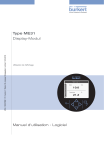
Lien public mis à jour
Le lien public vers votre chat a été mis à jour.
Caractéristiques clés
- Interface utilisateur synoptique pour affichage et modification de paramètres
- Configuration et surveillance aisées des paramètres spécifiques à l'application
- Vues personnalisables pour valeurs et graphes
- Réglage de la luminosité, du contraste et de l'économiseur d'écran
- Réglage de la langue, de la date et de l'heure
- Indicateur d'état de l'anneau lumineux à LED configurable
Questions fréquemment posées
Appuyez longuement sur la touche Retour pour revenir à la vue 1, sélectionnez la zone de configuration souhaitée et confirmez la sélection.
Accédez à la vue détaillée Paramètres pour les Réglages généraux, sélectionnez le menu Langue, choisissez la langue souhaitée et enregistrez.
Appuyez sur une touche au choix, puis suivez les instructions à l'écran en appuyant sur les touches dans l'ordre indiqué.